数字化校园信息门户Portal.docx
《数字化校园信息门户Portal.docx》由会员分享,可在线阅读,更多相关《数字化校园信息门户Portal.docx(16页珍藏版)》请在冰点文库上搜索。
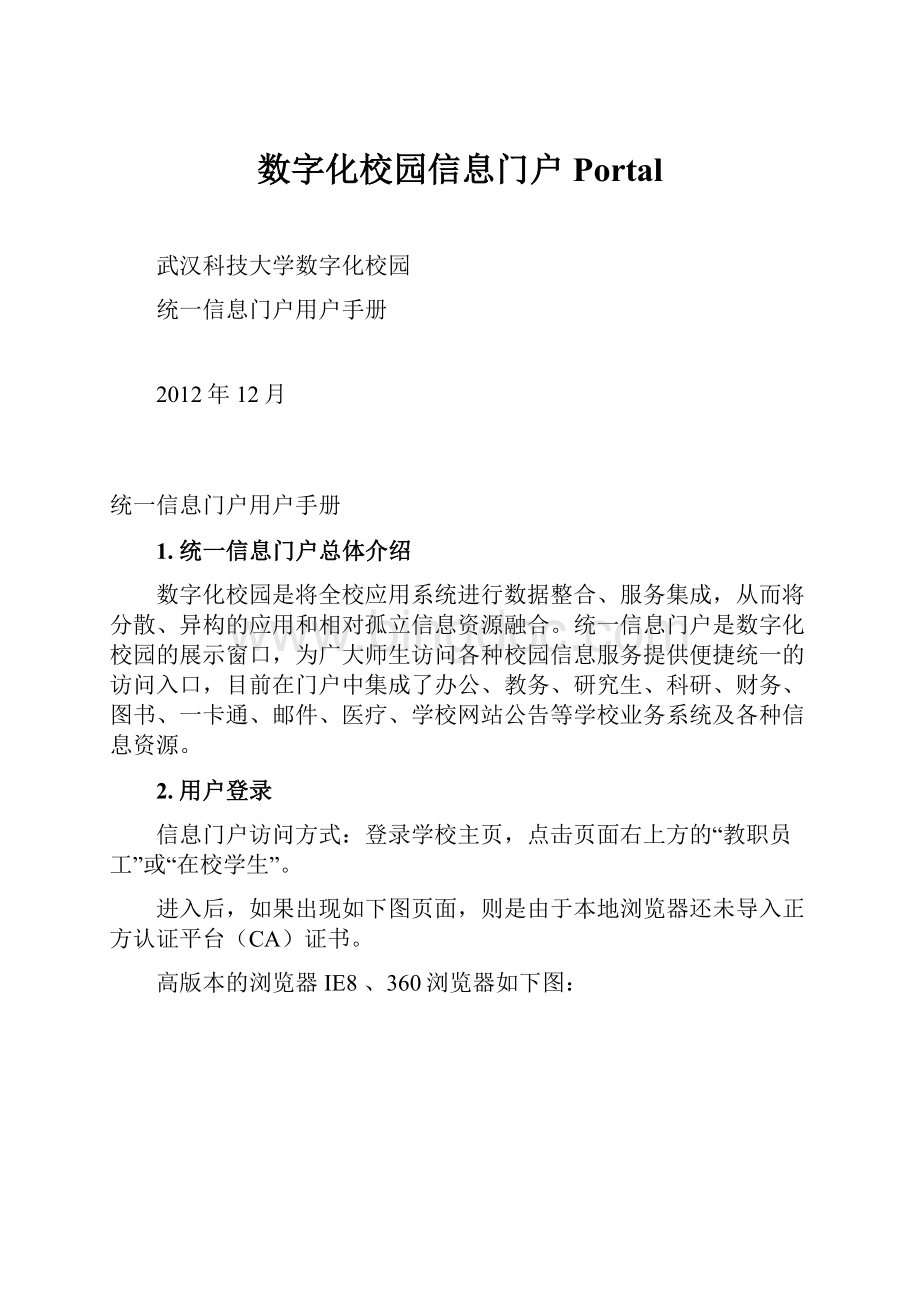
数字化校园信息门户Portal
武汉科技大学数字化校园
统一信息门户用户手册
2012年12月
统一信息门户用户手册
1.统一信息门户总体介绍
数字化校园是将全校应用系统进行数据整合、服务集成,从而将分散、异构的应用和相对孤立信息资源融合。
统一信息门户是数字化校园的展示窗口,为广大师生访问各种校园信息服务提供便捷统一的访问入口,目前在门户中集成了办公、教务、研究生、科研、财务、图书、一卡通、邮件、医疗、学校网站公告等学校业务系统及各种信息资源。
2.用户登录
信息门户访问方式:
登录学校主页,点击页面右上方的“教职员工”或“在校学生”。
进入后,如果出现如下图页面,则是由于本地浏览器还未导入正方认证平台(CA)证书。
高版本的浏览器IE8、360浏览器如下图:
IE6浏览器显示如下图:
如果是高版本浏览器IE8、360的可点击“继续浏览此网站”。
如果是低版本浏览器IE6的可点击“是”按钮。
会进入到如下图登录页面,如果不想每次都看到如上图页面,可以参阅下页:
正方认证平台(CA)证书导入方法。
进入登录界面后直接输入账号可登录信息门户。
2.1正方认证平台(CA)证书导入方法
第一步,打开正方CA认证平台的地址。
高版本的浏览器IE8、360浏览器点击“继续浏览此网站”,如下图:
输入用户名和密码进入信息门户,再点击地址栏右侧的“证书错误”按钮,点击“查看证书”,如下图:
IE6浏览器可直接点击“查看证书”按钮,如下图:
第二步,后续证书安装界面大致相同,在跳出的界面上点击“安装证书”。
第三步,在下图的界面选择“将所有的证书放入下列存储”,点“浏览”。
第四步,选择“受信任的根证书颁发机构”后确定,然后在下个界面点“完成”。
第五步,这时会跳出一个安全性警告页面,问你是否安装此证书,点击“是”。
到此,证书导入成功,下次访问正方CA认证平台,就不会出现下图的这种界面。
2.2登录初始账号
登录系统的用户名为7位一卡通号,比如:
王成老师的一卡通号为1908001,则登录的用户名为1908001,密码为8位出生年月日,例如:
王成老师的登录密码为19720312
登录成功后即进入信息门户,目前信息门户可以向用户提供以下服务:
✓集成应用系统链接(包括:
办公、教务、研究生、科研、财务、图书、一卡通、邮件、医疗等系统)
✓集成校车时间、学期校历查阅
✓集成了学校邮箱未读邮件数以及登录入口。
✓集成办公系统中的通知、一周安排、待办工作、会议通知、办公系统内部未读邮件以及学校直达公文、转发公文
✓集成学校网站校园公告
✓集成个人图书信息、财务信息、医疗信息查阅
✓集成业务系统常用功能服务:
如:
一卡通挂失、一周安排、个人课表、考试安排查询、教务成绩录入、起草公文、起草请示报告、起草通知公告等等。
3.安全中心
首次登录后请及时进入安全中心修改密码,并设置密码保护,安全中心位于首页左上方个人信息栏目中。
3.1密码修改
新密码长度为6~16位,密码中可包含数字、字母以及下划线,点号等特殊字符,且字母区分大小写。
3.2密码保护
密码保护支持密设置密码保护问题、设置保密邮箱、绑定手机三种方式,即如果用户设置了密码保护,当忘记密码时就可以通过回答问题、邮箱、手机短信等方式找回密码。
设置密码保护问题
设置保密邮箱
*绑定手机密保功能将在短信集成完毕后予以开通。
点击右上方我的首页链接可返回信息门户首页。
3.3密码找回
已经设置了密码保护的用户,如果出现忘记密码的情况,可以通过登录页面的“忘记密码”连接进入安全中心,通过实现设定的有效保密方式找回密码。
4.信息门户主页面介绍
信息门户主页面主要包括7个部分如下:
1.学校主页导航
2.个人信息
3.业务系统入口
4.信息展示栏
5.校车、学期日历查询
6.学校邮箱服务
7.常用快捷服务入口。
详细介绍如下:
4.1.学校主页导航
教职工访问学校主页网页,提供便捷链接。
包括学校主页、院系设置、职能部门、科学研究、新闻网。
4.2.个人信息
个人信息面板主要展示当前登录人的照片信息。
点击“退出“按钮,可以退出系统。
“安全中心”可以通过一些安全设置来确保个人账号的安全,可以进行修改密码设置密码保护等操作。
详细操作可参阅:
安全中心的介绍;
提示:
为了您的个人信息安全,关闭浏览器之前请务必点击个人信息面板上的“注销”按钮,完全退出系统。
4.3.业务系统入口
信息门户已实现各业务系统的单点登录,教职工登录信息门户后,在使用各业务系统时无需输入该业务系统的账号密码,如:
点击
,就会进入相应系统的首页面。
说明:
如果您没有该系统的账号和密码,就会提示您没有使用该系统的权限。
4.4.信息展示栏
此模块汇集了教工常需查看的各种最新通知,公文,邮件,新闻信息等,便于登录后可直接看到需待办的事项。
点击标题,可直接进入相应页面。
各个滑动面板信息介绍如下:
办公通知:
办公系统中各个部门及个人起草发布的最新通知;
校园公告:
武汉科技大学主页公告栏的最新公告。
一周安排:
办公系统中发布的主要领导一周会议计划安排。
直达公文:
由学校办公室直接发送到个人的公文。
待办工作:
办公系统中公文、报告等文件在流转过程中需要您审核办理的事务。
会议通知:
您需要参加的会议信息。
转发公文:
二级单位文秘人员发送给您的公文。
未读内部邮件:
办公系统有内部邮件收发功能,这里展示的是您需要查收的最新未读邮件。
4.5.校车、学期日历查询
单击“校车时间”可以查看全校通勤车常规班次时间与线路,其最新变更以学校通知公告为准。
单击“学期日历”可以查看学期周次以及上课时间表。
4.6.外部邮箱查看
主要显示学校邮件系统中您收到未读邮件的数量,点击“进入邮箱”,进入邮箱界面,如下图:
4.7.常用快捷服务入口
主要对一些业务系统中常用的业务操作服务进行了汇总,比如一卡通挂失功能,点击“一卡通挂失”,就直接进入挂失页面,如下图,就可直接办理业务。